Sezione Attività assegnate - GANTT
In questa sezione le attività di assistenza vengono visualizzate in forma grafica in base all'ora di inizio e di fine pianificata dell'assegnazione. Nel pannello sinistro vengono visualizzati tutti i tecnici e in quella destro le attività degli ordini assegnate ai tecnici. Vengono inoltre visualizzate le ore di disponibilità e non disponibilità di ciascun impiegato in base ai dati del calendario. Nella prima e seconda riga del diagramma di Gantt sono visualizzati i vincoli relativi all'attività selezionata, inclusi Ora di inizio/fine pianificata, Prima ora di inizio possibile/Ultima ora di fine possibile, il calendario assegnato al gruppo di installazioni e così via.
Sezione Attività assegnate - Altre funzionalità
Di seguito sono illustrate le ulteriori funzionalità supportate dal pannello attività Pianificazione assistenza.
Sezione Tecnico
Nel diagramma di Gantt viene visualizzato un elenco di tecnici per ciascun reparto selezionato. Nel widget Tecnico sono visualizzate le seguenti informazioni:
Selezione: se questa casella di controllo è selezionata, nella mappa viene evidenziata l'ubicazione dell'impiegato.
Immagine: visualizza la fotografia dell'impiegato. È una funzionalità facoltativa che può essere impostata tramite l'opzione Mostra immagine disponibile nella scheda Gantt della sezione Impostazioni utente.
Vedere Appendice: Aggiunta dell'immagine dell'impiegato.
Aggiorna ubicazione: recupera l'ultima posizione del tecnico dall'applicazione e aggiorna i dati relativi alla posizione nella mappa.
Vincoli attività
È possibile utilizzare questa funzionalità per verificare se i vincoli Prima ora di inizio possibile, Ultima ora di fine possibile, il calendario assegnato al gruppo di installazioni, Ora di inizio pianificata, Ora di fine pianificata e ATP sono sincronizzati o se è presente uno scostamento. Se presente, lo scostamento viene rappresentato graficamente nelle prime due righe del diagramma di Gantt, denominate Intervallo pianificato e Primo inizio possibile - Ultima ora di fine possibile.
Per attivare/disattivare questa opzione, utilizzare l'opzione Mostra vincoli attività della sezione Impostazioni utente.
Quando si seleziona un'attività, su ciascuna delle prime due righe del diagramma di Gantt viene visualizzata una barra delle attività. La barra visualizzata nella riga Intervallo pianificato rappresenta l'ora di inizio pianificata e l'ora di fine pianificata dell'attività. La barra visualizzata nella riga Primo inizio possibile - Ultima ora di fine possibile rappresenta la prima ora di inizio possibile e l'ultima ora di fine possibile dell'attività. Viene inoltre visualizzato un indicatore per la data ATP. Nella seconda riga sono evidenziati i dati del calendario del gruppo di installazioni. In caso di conflitto, sulla barra delle attività compare un indicatore. Per visualizzare il motivo del conflitto, passare il mouse su di esso.
È possibile selezionare i colori delle barre delle attività visualizzate nelle prime due righe del diagramma utilizzando l'opzione dell'indicatore ATP nella scheda Colori della sezione Impostazioni utente.
Zoom avanti, Zoom indietro
È possibile utilizzare l'opzione Zoom (CTRL+rotellina del mouse) per ingrandire/ridurre la scala temporale del diagramma di Gantt.
Fare doppio clic sull'intervallo di tempo per eseguire lo zoom in avanti nel diagramma.
Se una specifica attività deve essere sempre visibile nell'area geografica visualizzata, posizionare il puntatore del mouse sull'attività e premere CTRL+rotellina del mouse.
Aggiornamento assegnazione
Questa opzione consente di pianificare singolarmente ciascuna assegnazione. Si supponga, ad esempio, che per un'attività siano presenti tre righe assegnazione. È possibile pianificare queste tre assegnazioni rispettivamente con durate di 2 ore, 2 ore e 1 ora. Quando si salva il piano, le ore di inizio e di fine pianificate di tutte e tre le assegnazioni vengono aggiornate in LN. Tuttavia, la durata dell'attività e le ore di inizio e di fine pianificate dell'attività rimangono invariate.
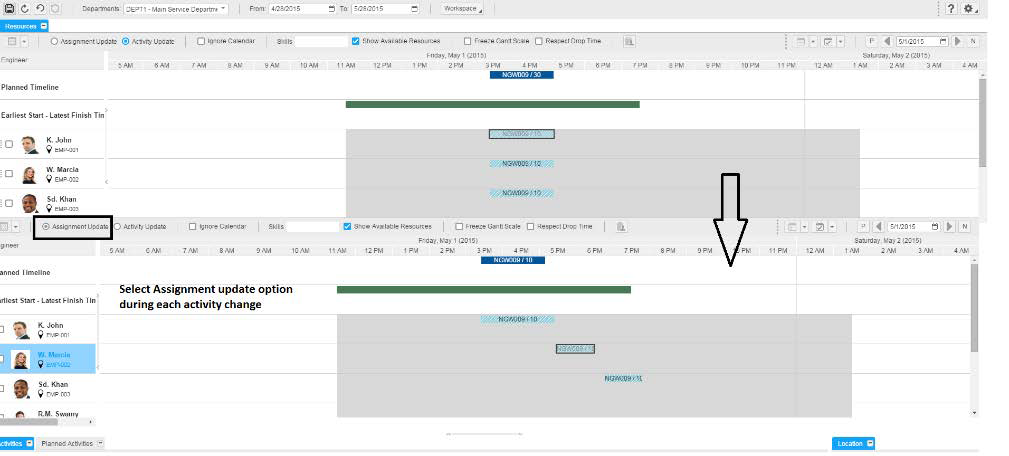
Aggiornamento attività
Utilizzare questa opzione per pianificare tutte le assegnazioni per un'attività in un momento specifico. Si supponga, ad esempio, che un'attività abbia una durata di 5 ore e tre righe assegnazione. È possibile pianificare le 3 assegnazioni per una durata di 7 ore. Quando si salva il piano, nell'applicazione vengono aggiornate le ore di inizio e di fine pianificate di tutte e tre le assegnazioni. Inoltre, i nuovi valori vengono applicati anche alla durata dell'attività e alle ore di inizio e di fine pianificate dell'attività.
Al termine dell'aggiornamento dell'attività e quando l'utente passa all'aggiornamento delle assegnazioni o viceversa, tutte le modifiche vengono salvate, anche se la casella di controllo Salvataggio automatico non è selezionata nella sezione Impostazioni utente.
Opzioni di visualizzazione dei dati nel diagramma di Gantt
È possibile selezionare varie opzioni di visualizzazione dei dati applicando i seguenti filtri:
-
Contesto attività selezionata: nel pannello sinistro del diagramma di Gantt vengono visualizzati tutti i tecnici assegnati all'attività selezionata. Nel pannello destro vengono visualizzate solo l'attività selezionata e le relative assegnazioni. In questa visualizzazione le opzioni Annulla assegnazione, Taglia e Copia sono disabilitate.
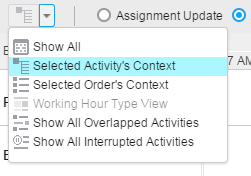
-
Contesto ordine selezionato: nel pannello sinistro del diagramma di Gantt vengono visualizzati tutti i tecnici assegnati a tutte le attività dell'ordine selezionato. Nel pannello destro vengono visualizzati solo l'ordine selezionato, le rispettive attività e le relative assegnazioni. In questa visualizzazione le opzioni Annulla assegnazione, Taglia e Copia sono disabilitate.
-
Mostra tutte le attività sovrapposte: nel diagramma di Gantt vengono visualizzate tutte le attività sovrapposte relative all'intervallo di tempo selezionato (un giorno, una settimana o un mese). Per uscire da questa visualizzazione, selezionare l'opzione Mostra tutto.
-
Mostra tutto: visualizzazione predefinita Consente di visualizzare tutti i tecnici. Viene inoltre visualizzata in caso di aggiornamento dei dati o quando nella griglia viene selezionata un'attività non assegnata.
-
Visualizzazione tipo di orario di lavoro: se nella sezione Impostazioni utente è stato impostato il colore di visualizzazione per i tipi di orario di lavoro, l'icona Visualizzazione tipo di orario di lavoro è abilitata. Fare clic sull'icona dell'orario di lavoro. Vengono filtrati e visualizzati tutti i tecnici disponibili per i tipi di orario di lavoro configurati. Questa opzione facilita la pianificazione di interventi durante il fine settimana, per nuovi prodotti e così via.
Opzioni del menu di scelta rapida della barra delle attività
Fare clic con il pulsante destro del mouse sulla barra delle attività nel diagramma di Gantt per aprire un menu di scelta rapida che include le seguenti opzioni:
-
Annulla assegnazione
Utilizzare questa opzione per annullare l'assegnazione di un'attività assegnata. È inoltre possibile annullare l'assegnazione di più attività. Dopo l'annullamento di una o più assegnazioni relative a un'attività, le assegnazioni vengono rimosse o convertite in attività non assegnate, soltanto se l'attività appartiene al reparto selezionato.
-
Taglia, Copia e Incolla
Quando si aggiunge un'attività al diagramma di Gantt con l'opzione Taglia e Incolla, l'ora di inizio pianificata dell'attività viene considerata come l'ora di inizio programmata. Se si utilizza l'opzione Taglia e Incolla (Rispetta ora rilascio), viene utilizzata l'ora definita per l'attività. Lo stesso vale per l'ora di inizio pianificata dell'attività relativa all'assegnazione.
Vedere la sezione "Pianificazione attività multiple per attività assegnate".
-
Opzioni di drill-back
Sono disponibili le seguenti opzioni:
- Ordine di assistenza: Mostra ordine di assistenza, Mostra righe ordine di assistenza, Mostra righe attività ordine di assistenza, Mostra dettagli attività ordine di assistenza.
-
Ordine di lavoro: Mostra ordine di lavoro, Mostra righe ordine di lavoro, Mostra righe attività ordine di lavoro, Mostra dettagli attività ordine di lavoro.
Sono inoltre disponibili le opzioni di drill-back Mostra tecnici di assistenza e Mostra appuntamento. Tutte queste opzioni consentono di accedere alle sessioni di LN. Per le sessioni di drill-back, ad esempio Dettagli ordine, Righe ordine, Dettagli attività e Righe attività, se i dati vengono modificati in LN, le modifiche vengono riportate anche nel pannello attività.
-
Assegnazione supervisore
Un supervisore è un impiegato del reparto Assistenza al quale fanno capo più impiegati dello stesso reparto. Se si seleziona un'attività non assegnata con la funzione di trascinamento della selezione e la si assegna a un supervisore, l'opzione Assegnazione supervisore viene abilitata. Se questa opzione è selezionata, vengono create assegnazioni aggiuntive per ciascun impiegato assegnato al supervisore.
Al termine dell'operazione di assegnazione, la modalità di visualizzazione diventa Contesto attività selezionata e tutte le nuove assegnazioni create vengono visualizzate nel diagramma di Gantt in un'unica schermata. È inoltre possibile abilitare l'opzione Assegnazione supervisore utilizzando l'opzione Copia/Incolla.
-
Mostra itinerario
Se si selezionano più attività dello stesso tecnico, l'opzione Mostra itinerario è abilitata. Questa opzione traccia un itinerario sulla mappa, a partire dalla prima attività in sequenza fino all'ultima attività. Per generare l'itinerario vengono considerate le coordinate GPS dell'indirizzo relativo all'ubicazione dell'attività. L'itinerario si basa sull'ora di inizio pianificata dell'assegnazione. -
Rilascia
È possibile impostare su Rilasciato un'attività con stato Libero o Pianificato utilizzando l'opzione Rilascia.
Opzioni del menu di scelta rapida del diagramma di Gantt
Se si fa clic con il pulsante destro del mouse su un'area vuota del diagramma di Gantt, viene visualizzato un menu di scelta rapida che include le seguenti opzioni:
-
Crea o Modifica orario di lavoro
Utilizzare questa opzione per modificare lo stato dell'orario di lavoro di un tecnico da Disponibile a Non disponibile. -
Crea ordine di assistenza
Con l'opzione Crea ordine di assistenza è possibile generare un ordine di assistenza direttamente dal pannello attività. Viene avviata una sessione di LN e la data pianificata viene trasferita dal pannello attività. È necessario creare una nuova attività. Il tecnico corrente viene assegnato per impostazione predefinita a un'attività. Per visualizzare il nuovo ordine nel diagramma di Gantt, fare clic su Salva ed esci (CTRL+L) nella sessione di LN. -
Crea ordine di lavoro
Con l'opzione Crea ordine di lavoro è possibile inserire un ordine di lavoro direttamente dal pannello attività. Viene avviata una sessione di LN e la data pianificata viene trasferita dal pannello attività. È necessario creare una nuova attività. Il tecnico corrente viene assegnato per impostazione predefinita a un'attività. Per visualizzare il nuovo ordine nel diagramma di Gantt, fare clic su Salva ed esci (CTRL+L) nella sessione di LN. -
Sessioni di drill-back
Le opzioni di drill-back, quali Mostra dettagli impiegato, Mostra competenze per Impiegato, Mostra contabilità ore, Mostra contabilità ore generali e Mostra calendario LN aperto, consentono di accedere alle sessioni di LN dal pannello attività.